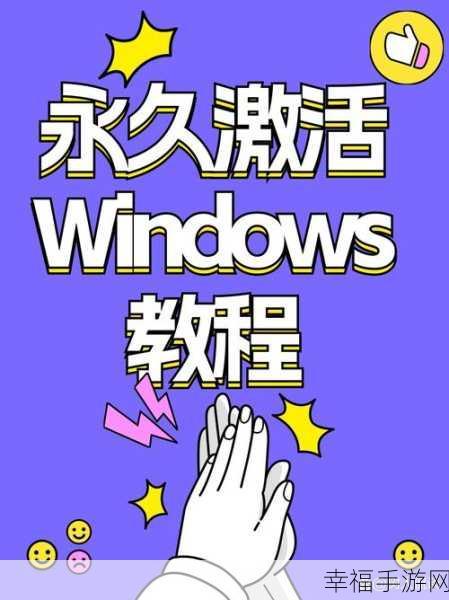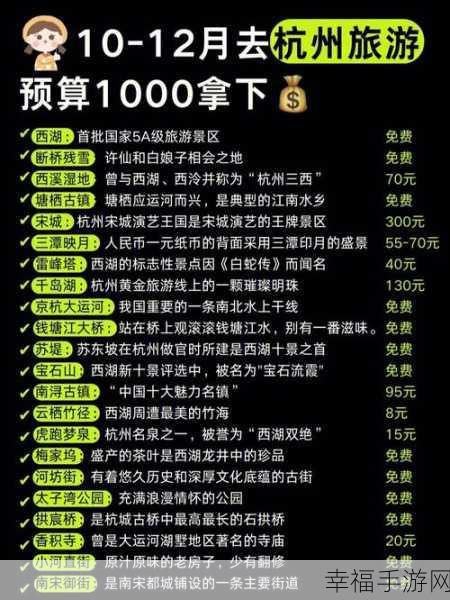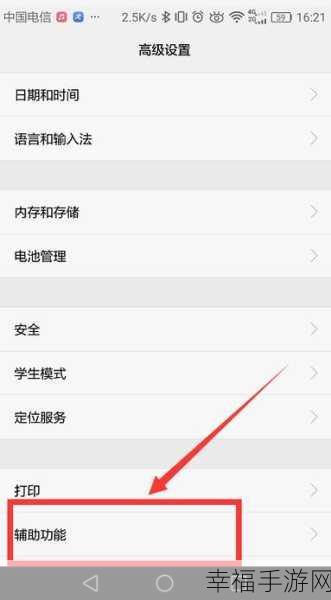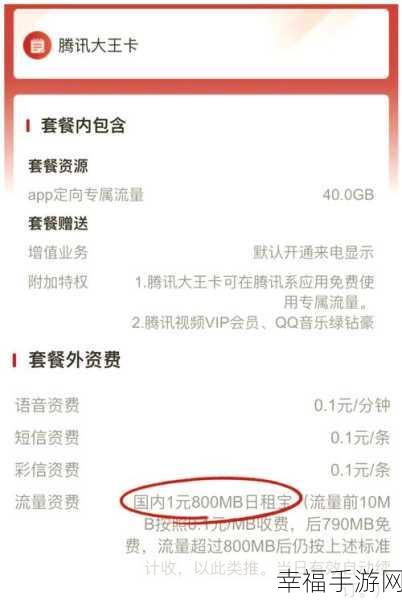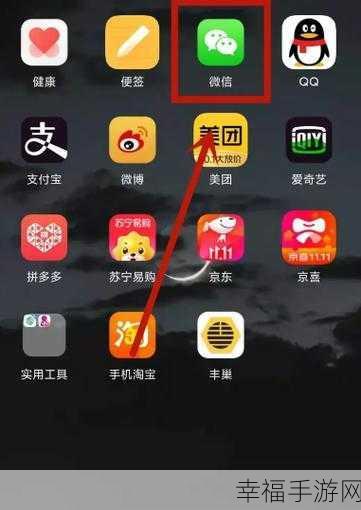在日常办公中,Word 连续编号的设置是一项实用但又可能让您感到困惑的操作,只要掌握了正确的方法,就能轻松应对。
想要顺利设置 Word 连续编号,您得先了解 Word 软件中的编号功能,它位于菜单栏的“开始”选项卡下,这里有各种编号样式可供选择。
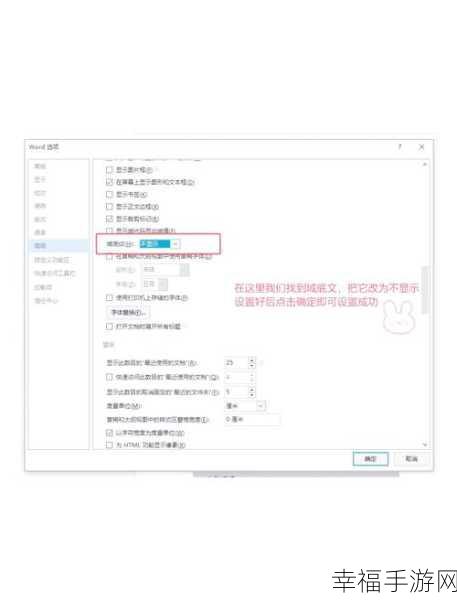
我们以设置段落编号为例,选中需要编号的段落,然后点击“开始”选项卡中的“编号”按钮,这时会弹出一系列编号样式,您可以根据需求选择。
如果默认的编号样式不符合您的要求,还可以自定义编号,在“编号”按钮的下拉菜单中,选择“定义新编号格式”,就能按照自己的想法设置编号的样式、字体、对齐方式等。
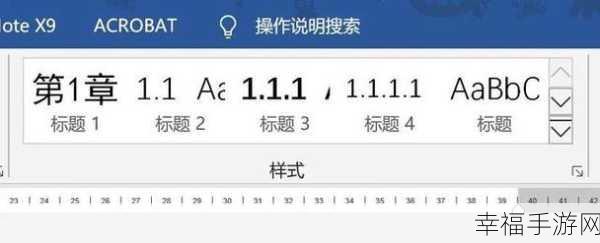
编号的起始值也是可以调整的,比如您希望编号从 5 开始,而不是默认的 1,只需在自定义编号格式中进行相应的设置。
还有一个需要注意的点是,如果您在文档中间插入或删除了段落,编号可能会出现混乱,这时候,您可以通过右键菜单中的“重新开始于 1”等选项来调整编号。
掌握了这些设置 Word 连续编号的技巧,您就能高效地完成文档编辑工作,让文档更加规范和专业。
参考来源:个人长期使用 Word 软件的经验总结。